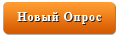х3 че у вас не получается я всё делаю вот по инструкции и всё норм =): 1. Качаем VirtualDub 1.9.6 Rus
2. Качаем к нему фильтр Border Control и кидаем файл типа: .vdf в папку с установленой прогой VirtualDub\plugins\
3. Запускаем VirtualDub 1.9.6 Rus, жмем "Файл>Открыть видео файл", выбираем видео, открываем
4. Затем выбираем отрезок который вам нужен клавишами "Home-Начало", "End-Конец"
5. Жмем "Видео>Фильтры>Добавить>null transform>Урезание>подбиваем, что вам нужно
6. Снова жмем "Добавить>Resize>Ставим точку(Галочку)"Обрезка до размера" ставим допустим 150х150(выбирайте сами какой размер аватара вам нужен).>OK>Снова жмем "Добавить>Выбираем из списка "Border color"> В появившемся окошке под каждой строкой Border Region( их четыре) указываем 1(толщина рамки). Кликаем Ok.
7. Теперь жмем "Файл>Экспорт>Выбираем "Создать GIF-Анимацию", Сохраняем.
Теперь качаем Ulead GIF Animator 5.05, запускаем, открываем гиф файл, который мы сделали и сохранили при помощи "VirtualDub 1.9.6 Rus".
Ну а дальше всё понятно из инструкции Romazeo
4.
Он загрузился. Первое, что видим - все кадры авика внизу. Итак, тут мы начнём сжимать...
5.
Для начала немного выше нажми на вкладыш Optimize: Слева он показывает тебе сколько кб весит авик, справа - сколько после оптимизации. Запомни - просто нажав на Optimize ты сделаешь базовое сжатие.
Так же, не забудь переключится на Line Art - так ты сделаешь качество лучше.
6.
Теперь взглянем на кадры. Бывает, что после ВиртуалДаб некоторые кадры удваиваются, поэтому внимательно просмотри всё и удали ненужное. Чтобы удалить переключись на вкладку Edit и потом удаляй кадр - правая кнопка мыши и затем Delete Frame.
7.
Когда убрал все ненужные кадры, нажми снова на Optimize и посмотри на размер. Если устраивает, то просто сохранись, если нет, то продолжаем сжимать дальше.
8.
Что бы сжать и уменьшить размер, мы будем постепенно уменьшать цвета. Если ты уже переключился на Line Art, то просто убавляй их в строке с цифрами. Так же там есть стандартные Line Art 256, Line Art 128. Желательно не уменьшать меньше 100, впрочем как только качество будет становится ацтоем ты заметишь.
9.
Если тебе нужно, что бы какой-то кадр(или кадры) шли медленно либо быстро, то увеличь/уменьши скорость их прокрутки. Кликай на кадр или выдели несколько кадров(с помощью зажатой ctrl или shift) и кликай правой кнопкой мыши - Frame Properties. В строке Delay ставь нужную цифру - там милесекунды.
Ну в общем-то и всё. Когда будешь готов, кликай File-Save As-GIF File..